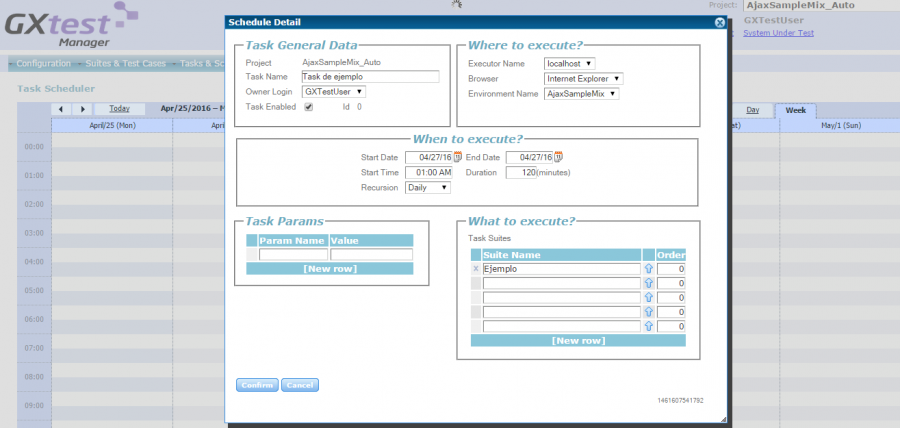Difference between revisions of "Agendar una Task"
(Página nueva: == Work With Task == == Calendario ==) |
(→Scheduler) |
||
| (10 intermediate revisions by 4 users not shown) | |||
| Line 1: | Line 1: | ||
| + | {{Idiomas| Agendar una Task| Adding a Task|タスクの追加}} | ||
| + | [[Category: Guías de GXtest]] | ||
| − | + | Para poder ejecutar una Suite (o un conjunto de Suites), debemos crear una Task, que sería una tarea agendada para ejecutarse, una sola vez o con cierta recursividad, a una hora determinada, durante un período de tiempo, en el Executor y Browser que le definamos, y para una aplicación determinada (Environment).<br> | |
| + | <br> | ||
== Work With Task == | == Work With Task == | ||
| + | En el menú, vamos a "Tasks & Schedule" y hacemos clic en "Work with Tasks".<br> | ||
| + | Alli, hacemos clic en el botón [[image:GXTMbtn_add.png]] y se abrirá el formulario para agregar una nueva Task.<br> | ||
| + | <br> | ||
| + | Lo mismo sucede al hacerlo sobre el Scheduler, por lo que se explica a continuación cómo hacerlo con este componente para el ejemplo. | ||
| + | <br> | ||
| + | |||
| + | == Scheduler == | ||
| + | Otra forma de ver, editar o agregar Tasks, es a través del calendario. En el menú, vamos a "Tasks & Schedule" y hacemos clic en "Task Scheduler".<br> | ||
| + | Allí, veremos el calendario con los días de la semana, pudiendo agregar Tasks aquí también, arrastrando con el clic entre la hora de inicio de la tarea y la hora de fin estimada. Una vez creada la tarea, esta aparecerá en el calendario según cuando se hallan definido sus ejecuciones.<br> | ||
| + | |||
| + | Para el ejemplo haremos que la suite definida "Ejemplo" se ejecute todas las madrugadas a la 1.00 am, tal como se puede ver en la imagen: | ||
| + | |||
| + | [[image:newTask1.png|center|900px]] | ||
| + | |||
| + | Con esto estamos indicando que la tarea se ejecutará todos los días a la 1.00am, tiene una duración estimada de 120 minutos (2 horas), se le notificará por e-mail al usuario "GXTestUser", los resultados almacenarán el hecho de que se ejecutó sobre Internet Explorer, con el Enviroment "AjaxSampleMix". | ||
| + | Luego, para editar una Tarea, podemos hacer clic en la misma. | ||
| − | + | Editemos la tarea para que ejecute en un tiempo razonable, a modo de que luego podamos ver los resultados de su ejecución en el siguiente paso del [[Tutorial de GXtest Manager]]. | |
Latest revision as of 18:12, 25 April 2016
Para poder ejecutar una Suite (o un conjunto de Suites), debemos crear una Task, que sería una tarea agendada para ejecutarse, una sola vez o con cierta recursividad, a una hora determinada, durante un período de tiempo, en el Executor y Browser que le definamos, y para una aplicación determinada (Environment).
Work With Task
En el menú, vamos a "Tasks & Schedule" y hacemos clic en "Work with Tasks".
Alli, hacemos clic en el botón ![]() y se abrirá el formulario para agregar una nueva Task.
y se abrirá el formulario para agregar una nueva Task.
Lo mismo sucede al hacerlo sobre el Scheduler, por lo que se explica a continuación cómo hacerlo con este componente para el ejemplo.
Scheduler
Otra forma de ver, editar o agregar Tasks, es a través del calendario. En el menú, vamos a "Tasks & Schedule" y hacemos clic en "Task Scheduler".
Allí, veremos el calendario con los días de la semana, pudiendo agregar Tasks aquí también, arrastrando con el clic entre la hora de inicio de la tarea y la hora de fin estimada. Una vez creada la tarea, esta aparecerá en el calendario según cuando se hallan definido sus ejecuciones.
Para el ejemplo haremos que la suite definida "Ejemplo" se ejecute todas las madrugadas a la 1.00 am, tal como se puede ver en la imagen:
Con esto estamos indicando que la tarea se ejecutará todos los días a la 1.00am, tiene una duración estimada de 120 minutos (2 horas), se le notificará por e-mail al usuario "GXTestUser", los resultados almacenarán el hecho de que se ejecutó sobre Internet Explorer, con el Enviroment "AjaxSampleMix".
Luego, para editar una Tarea, podemos hacer clic en la misma.
Editemos la tarea para que ejecute en un tiempo razonable, a modo de que luego podamos ver los resultados de su ejecución en el siguiente paso del Tutorial de GXtest Manager.